CorelDRAW可以绘制图形,可以由图形重组再次组成一个新的图形,比如可以使用旋转功能,将简单的图形变得复杂。
问题来了:CorelDRAW怎么使用旋转命令旋转图形?

方法/步骤
-
1
启动软件,新建文件
首先启动CorelDRAW软件,新建一个文件,绘制一个矩形

-
2
属性栏旋转
在属性栏中有一个旋转的选项,我们可以直接在这里输入旋转的角度进行旋转
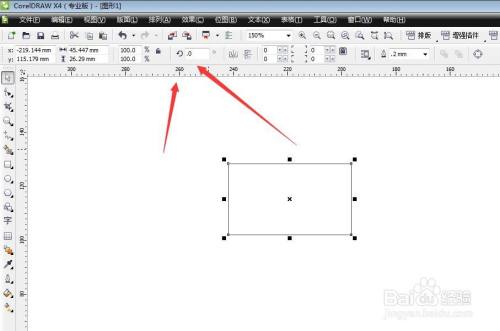
-
3
双击旋转
用挑选工具双击这个矩形,四周变为箭头的状态即为旋转状态
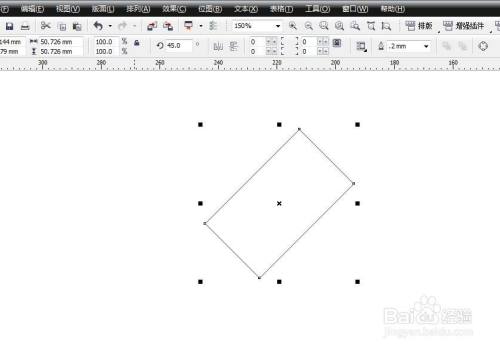
-
4
拖动鼠标旋转
我们将鼠标放在一个角的位置直接拖动鼠标即可旋转图形

-
5
旋转角度
如果想要整读数的旋转,在拖动鼠标的时候按住CTRL键即可

-
6
调出旋转面板
在排列菜单栏下找到变换——旋转,打开变换的面板,找到旋转

-
7
输入度数
可以在这里直接输入旋转角度,然后选择应用到再制,多点击几次得到新的图形
 END
END
经验内容仅供参考,如果您需解决具体问题(尤其法律、医学等领域),建议您详细咨询相关领域专业人士。
作者声明:本篇经验系本人依照真实经历原创,未经许可,谢绝转载。
展开阅读全部
文章评论